Cara Memasukkan Video Kedalam Presentasi PowerPoint 2013
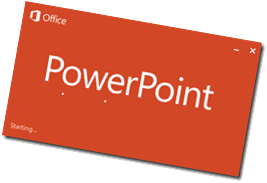
Hai sobat, masih dalam bahasan yang sama, yaitu tentang ppt atau powerpoint, dari awal tutorial yang saya bagian semua berasal dari powerpoint 2013 atau 365, tapi mungkin hanya sedikit saja perbedaannya dengan versi 2010 dan 2007, akan tetapi untuk 2003 sangatlah jauh berbeda, jadi maaf buat pengguna office 2003,. dan mungkin yang masih mengguankan office 200, ganti saja dengan versi 2013 atau sebelumnya.,
Kali ini saya akan menjelaskan tentang bagaimana cara memasukkan file video dalam presentasi powerpoint, mungkin bagi sobat yang ingin menampilkan langsung videonya dalam presentasi bisa mengguanakan cara ini, dan untuk versi powerpoint 2013 ini, file video akan tercopy ke dalam file powerpoint menjadi satu, jadi bisa dibuka di komputer lain selain komputer kita, lain dengan versi sebelumnya yang hanya mengguankan link rujukan ke tempat video berada sehingga video hanya bisa diputar pada komputer kita sendiri., berikut adalah cara untuk memasukkan video ke dalam file presentasi powerpoint :
- kemudian pada powerpoint masuk ke tap Insert
- pilih opsi Video -> Video on my PC…

- dan kemudian pilih file video yang ada di komputer sobat, terserah sobat, yang penting file video

- setelah ketemu, maka double klik file video tersebut, maka hasilnya akan seperti berikut
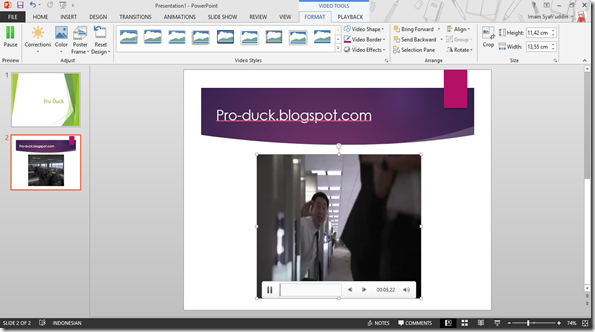
- Setelah itu klik video tersebut, maka akan muncul tap Video tools --> Playback
- masuk ke tap Playback tersebut
- dan ganti opsi Start dengan Automatically
Selesai dah, dan untuk pengaturan video yang lainnya silahkan dicoba-coba saja sendiri, cukup mudah karena user friendly sekali,. Sekian saja untuk tutorial kali ini, akan saya sambung lagi lain kali dengan tutorial yang lain, dan terima kasih telah berkunjung.
Silahkan isi komentar untuk pertanyaan atau sekedar menyapa., ^_^
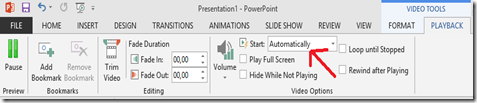
 By
By 


saya mau nanya kalau memasukan vidio camtasia bisa ngga yaa...
Terima kasih
Post a Comment